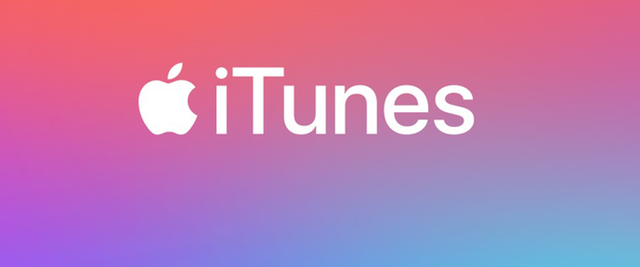你好,这里是Seek思科,寻找苹果的最新信息,苹果的隐藏技巧,苹果的良心APP以及苹果的优质配件。假如你需要这些,请注意。
此前,持有最新的通用控制体验Universal Control以及其他功能的心态,级了主要设备mac OS Monterey,但直到目前第三个开发者测试版依旧不支持这个功能。
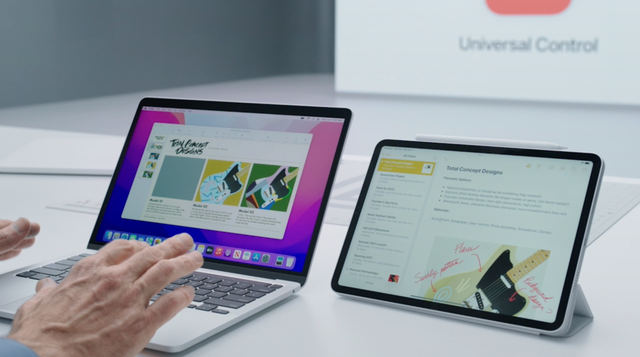
一开始第一个开发者测试版的体验还可以,虽然前期遇到了很多闪退问题的应用,但也体验了Mac上的快捷指令、M1芯片专属文本识别,以及重新设计的Safari浏览器。
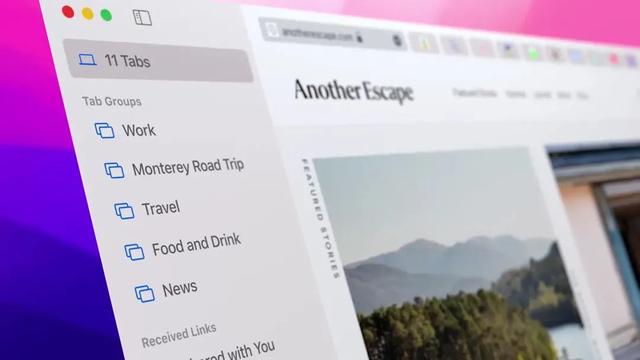
直到升级了二、三个测试版后,M1 Mac引以为傲电池寿命严重下降,因此,有必要将系统降级为Big Sur的想法。在收集了大量的信息和实际操作后,写下这个比较详细的教程。
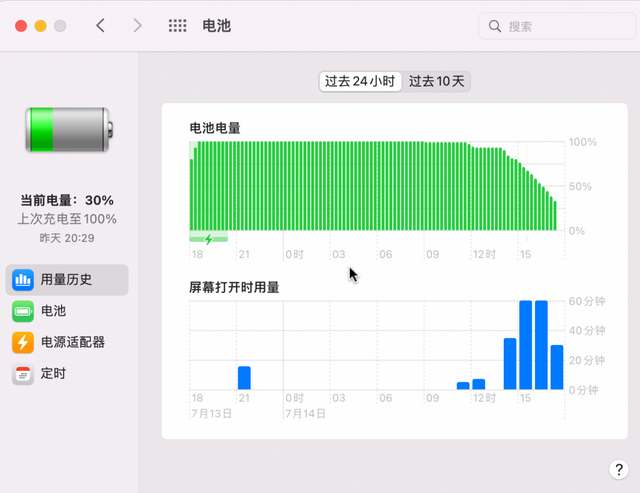
配件准备。跨系统降级数据必须数据、需要使用U外部存储器,如磁盘,目前的U盘基本上还是USB(A)因此,可能需要使用接口拓展坞。这里选的是Satechi的6合1拓展坞以及闪迪的U盘。

资料备份。因为在日常使用中,大部分数据基本上是同步的iCloud云盘除了少数照片和文档外,基本上没有备份内容。若需备份视频等大文件或较多文件,可压缩打包上传到云盘。
系统下载。从App Store搜索所需的系统名称,如Big Sur,直接下载即可。(更早的版本可以通过苹果官网搜索其系统名)
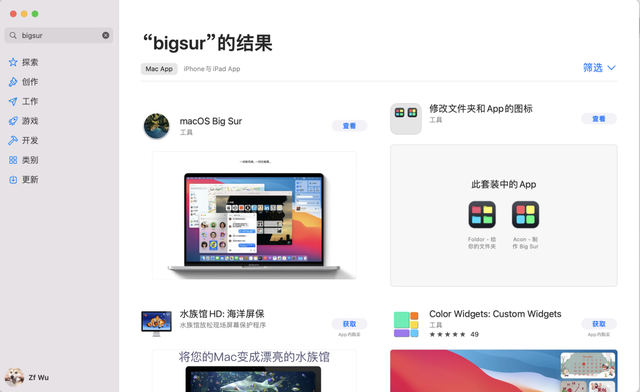
这里不建议找旧版本(比如11.2.等等),因为可能会遇到降级失败。比如“This copy of the macOS Bigsur installer application is too old to be opened on this version of macOS,即提示当前安装版本太旧。
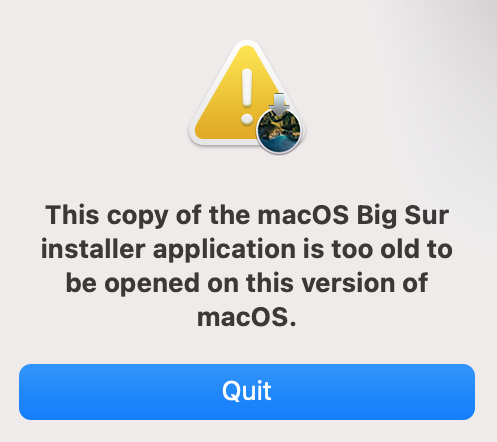
格式化U盘(16G以上)。打开磁盘工具,使用聚焦搜索。名称为“MyVolume格式选择(可自定义)Mac OS扩展(日志式)GUID分区图(不可忽视),点击擦掉即可。
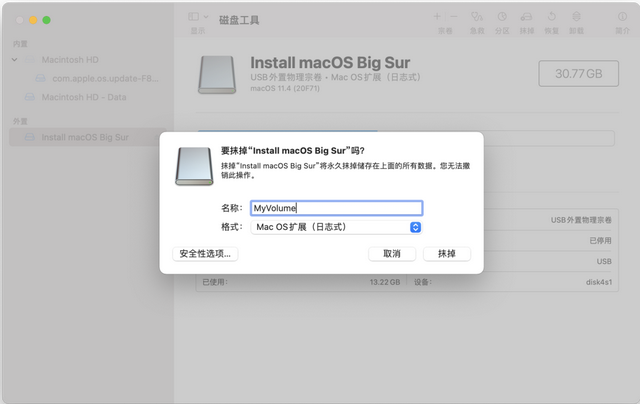
制作可引导安装器。在终端中输入sudo /Applications/Install\\ macOS\\ Big\\ Sur.app/Contents/Resources/createinstallmedia --volume /Volumes/MyVolume”(其中MyVolumeU盘的名字,Big\\Sur想降级的系统名称。)点击返回车辆,输入启动密码。)点击返回车辆,输入启动密码。(不显示输入密码,输入后回车)
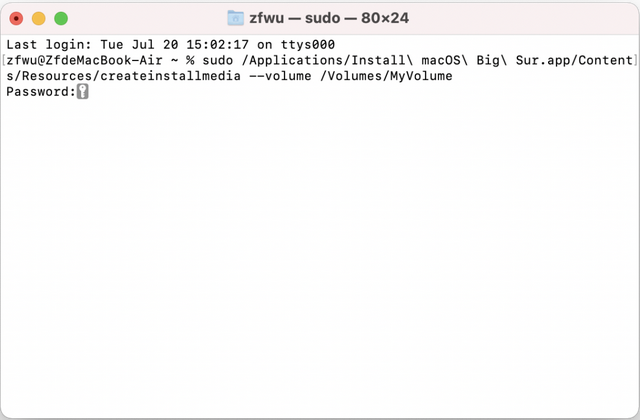
输入开机密码后,还需要按y在弹出窗口中点击好,等待U盘自动写入。使用Satechi和闪迪3.0U盘的组合在几分钟写入可以完成。待进度达到100%后出现Install medie now avaliable at..安装器的生产已经完成。
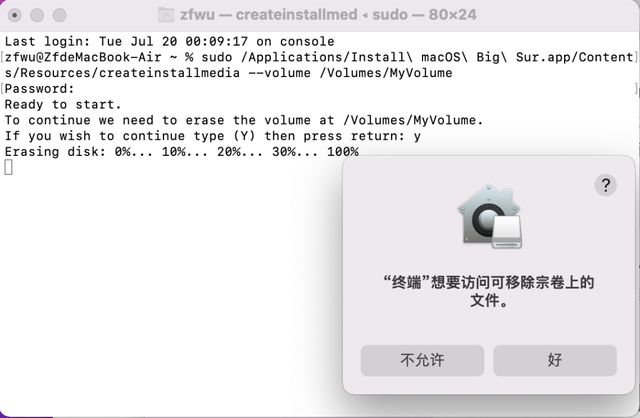
之后关闭所有应用程序,点击左上角的苹果图标关机。
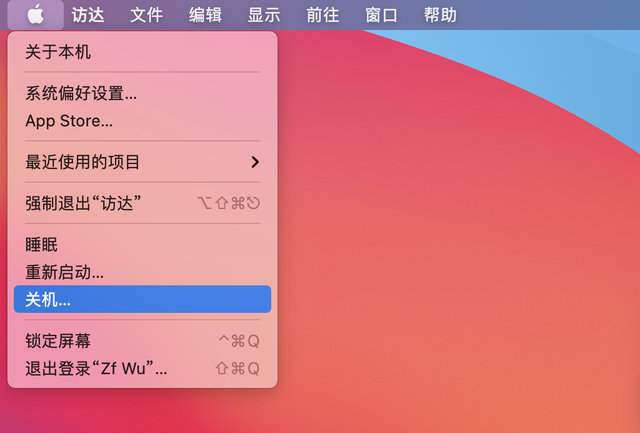
macOS根据不同的系统和芯片,有两种方法可以抹去数据。一种为“恢复助理苹果官网介绍适合macOS Big Sur11.以前的(不包括)M但在实际使用中发现了芯片设备依旧适用于macOS Monterey;另一种方法是另一种方法磁盘工具适用于目前intel和M1芯片的mac设备和大多数系统。
M1 Mac:长按电源键选择选项,然后点击继续,直到屏幕上出现正在载入启动项。
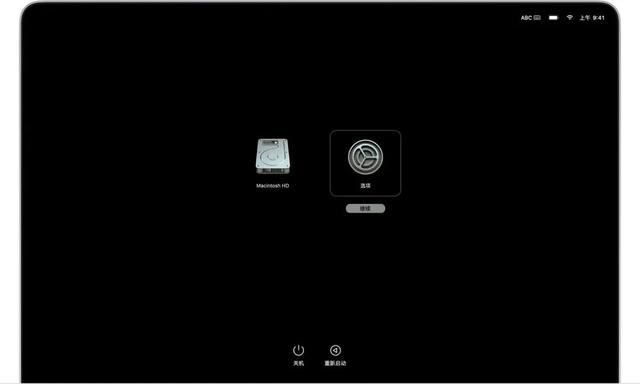
在顶部的实用工具选择终端,输入终端resetpassword”按回车。
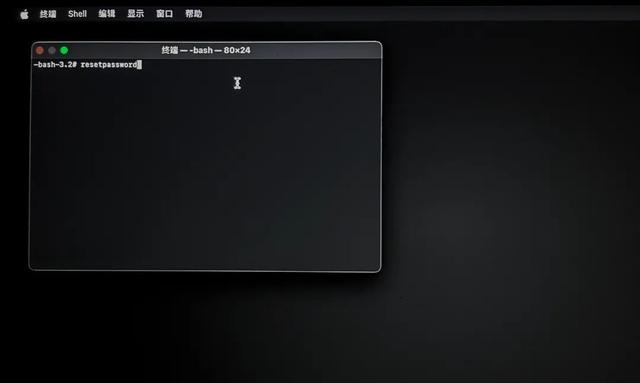
点击重置密码窗口将其放在前面,然后从菜单栏中选择恢复助理”,“抹掉 Mac”。完成后,Mac将自动重新启动。
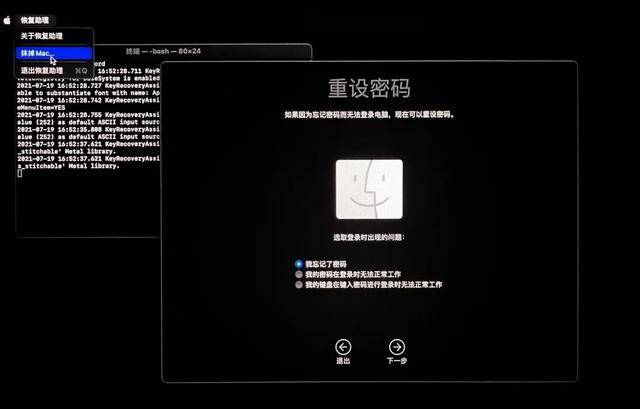
intel Mac:开机后立即按住Command和R,直到看到苹果标志或其他图像;M1 Mac:长按电源键直到正在载入启动项出现在屏幕上。然后选择选项,然后点击继续。
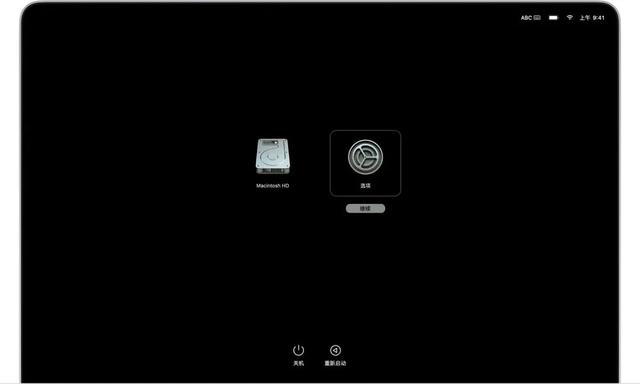
从实用工具选择窗口中的磁盘工具,然后点击继续。
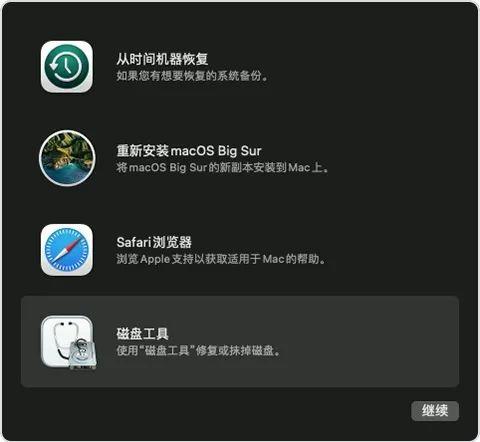
在磁盘工具边栏的内置部分,找到名为Macintosh HD”的宗卷。选择“Macintosh HD点击右上角工具栏中的抹掉” ,然后修改名称Macintosh HD格式为APFS点击抹掉宗卷组(如果没有,点击抹掉)。自动重启后,擦掉数据。
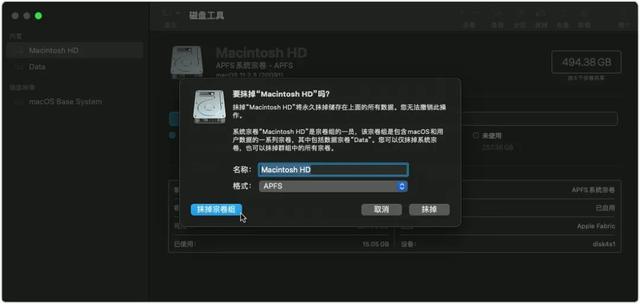
重启后,可能需要选择语言和网络,然后输入Apple ID、打开密码等激活设备,激活后,点击左上角的苹果标签关机。
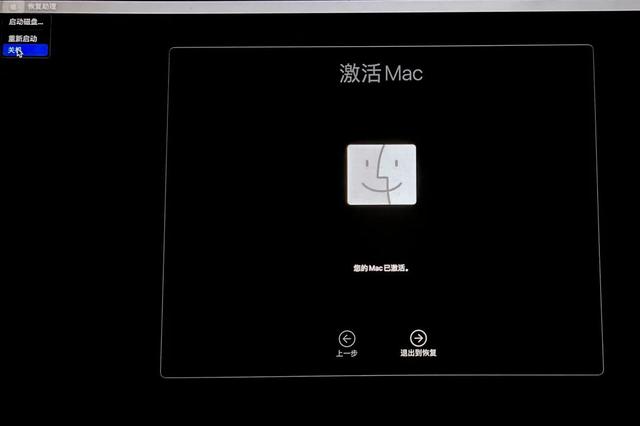
M1 Mac长按电源键(Intel Mac按电源键后长按option),直到出现“loading startup options之后,选择之前制作的安装器,点击继续,将系统安装在Machintosh HD中。
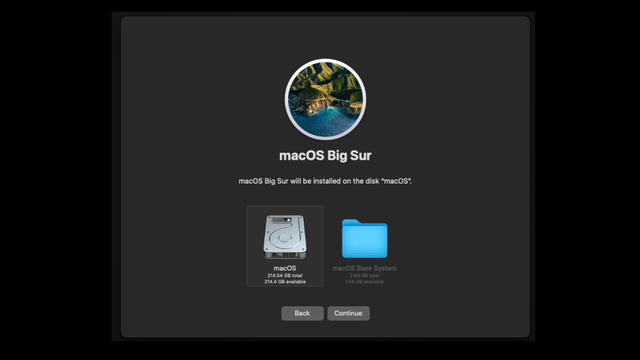
等待约1小时后,设置一系列新系统,重新安装系统全部步骤就完成了。
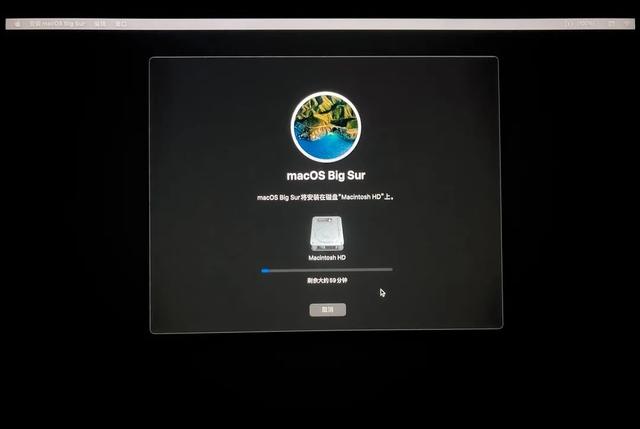
事实上,在降级系统的过程中,也遇到了一些小问题,因为旧版本的使用导致了安装失败。好在Mac OS实际上支持通过网络下载当前版本并自动安装系统(这一点Windows没有),操作也比较简单。
虽然以前没有扩大码头的需求,但在系统降级后发现,对于目前Mac上接口越来越精简,拓展坞成了必不可少除了提供日常所需的配件外,还提供日常所需的配件USB接口外,还有HDMI、USB-C、SD、micro SD卡槽等接口。

另外,不要尝试主力机型(常用设备)测试版,虽然可能会带来一些新的功能,但它bug或续航等问题可能会给你带来不好的体验。

最后,如果你觉得上面的教程有帮助,你可以收集它;当然,如果你觉得系统降级很麻烦,你也可以找到它Genius Bar天才吧。
最后,如果你觉得上面的教程有帮助,你可以收集它;当然,如果你觉得系统降级很麻烦,你也可以找到它Genius Bar天才吧。